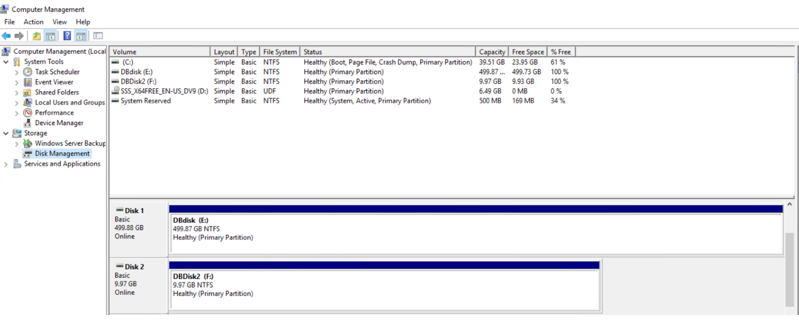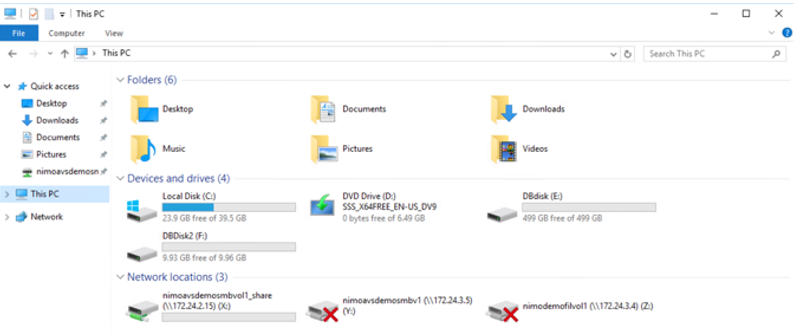Opções de armazenamento conectado do NetApp Guest para Azure
 Sugerir alterações
Sugerir alterações


O Azure oferece suporte ao armazenamento NetApp conectado a convidados com o serviço nativo Azure NetApp Files (ANF) ou com o Cloud Volumes ONTAP (CVO).
Azure NetApp Files (ANF)
O Azure netApp Files traz gerenciamento e armazenamento de dados de nível empresarial para o Azure para que você possa gerenciar suas cargas de trabalho e aplicativos com facilidade. Migre suas cargas de trabalho para a nuvem e execute-as sem sacrificar o desempenho.
O Azure netApp Files remove obstáculos para que você possa mover todos os seus aplicativos baseados em arquivos para a nuvem. Pela primeira vez, você não precisa reestruturar seus aplicativos e obtém armazenamento persistente para seus aplicativos sem complexidade.
Como o serviço é fornecido por meio do Portal do Microsoft Azure, os usuários experimentam um serviço totalmente gerenciado como parte do Contrato Corporativo da Microsoft. Suporte de classe mundial, gerenciado pela Microsoft, lhe dá total tranquilidade. Esta solução única permite que você adicione cargas de trabalho multiprotocolo de forma rápida e fácil. Você pode criar e implantar aplicativos baseados em arquivos do Windows e do Linux, mesmo para ambientes legados.
Azure NetApp Files (ANF) como armazenamento conectado a convidados
Configurar o Azure NetApp Files com o Azure VMware Solution (AVS)
Os compartilhamentos do Azure NetApp Files podem ser montados a partir de VMs criadas no ambiente SDDC do Azure VMware Solution. Os volumes também podem ser montados no cliente Linux e mapeados no cliente Windows porque o Azure NetApp Files oferece suporte aos protocolos SMB e NFS. Os volumes do Azure NetApp Files podem ser configurados em cinco etapas simples.
O Azure NetApp Files e o Azure VMware Solution devem estar na mesma região do Azure.
Criar e montar volumes do Azure NetApp Files
Para criar e montar volumes do Azure NetApp Files , conclua as seguintes etapas:
-
Efetue login no Portal do Azure e acesse o Azure NetApp Files. Verifique o acesso ao serviço Azure NetApp Files e registre o Provedor de Recursos do Azure NetApp Files usando o comando az provider register --namespace NetApp –wait. Após a conclusão do registro, crie uma conta NetApp .
Para etapas detalhadas, consulte"Compartilhamentos do Azure NetApp Files" . Esta página guiará você pelo processo passo a passo.
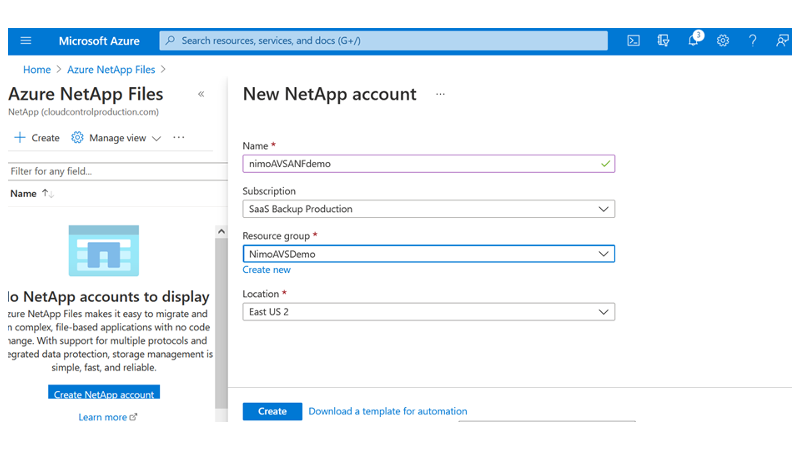
-
Após a criação da conta NetApp , configure os pools de capacidade com o nível de serviço e o tamanho necessários.
Para obter mais informações, consulte "Configurar um pool de capacidade" .
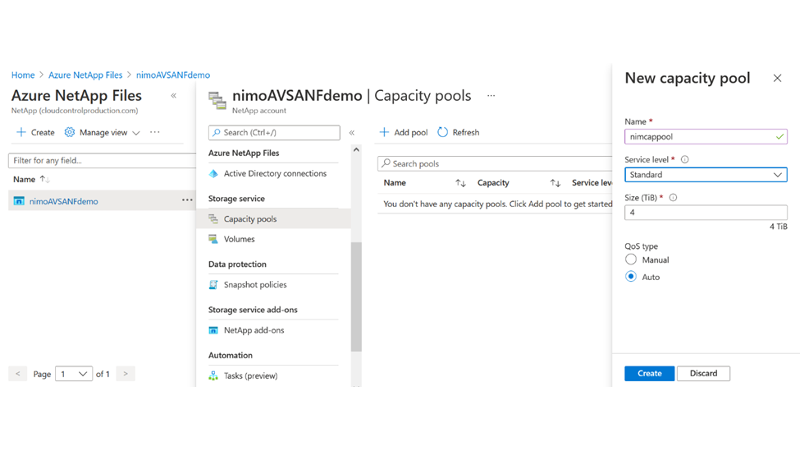
-
Configure a sub-rede delegada para o Azure NetApp Files e especifique essa sub-rede ao criar os volumes. Para obter etapas detalhadas sobre como criar uma sub-rede delegada, consulte"Delegar uma sub-rede ao Azure NetApp Files" .
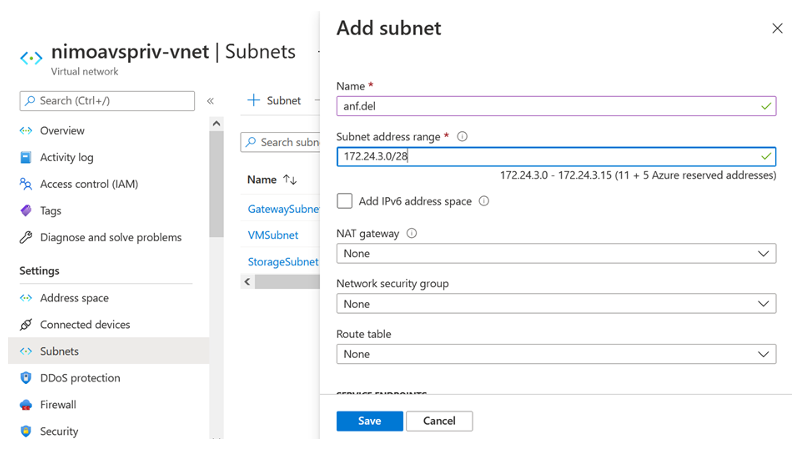
-
Adicione um volume SMB usando a lâmina Volumes na lâmina Pools de Capacidade. Certifique-se de que o conector do Active Directory esteja configurado antes de criar o volume SMB.
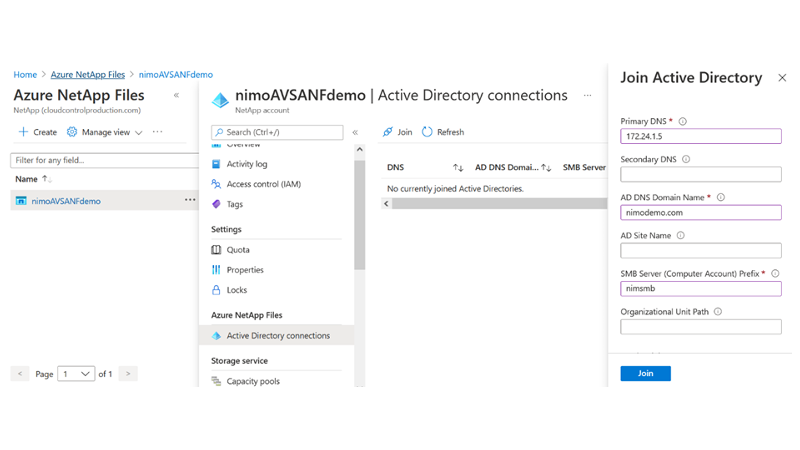
-
Clique em Revisar + Criar para criar o volume SMB.
Se o aplicativo for SQL Server, habilite a disponibilidade contínua do SMB.
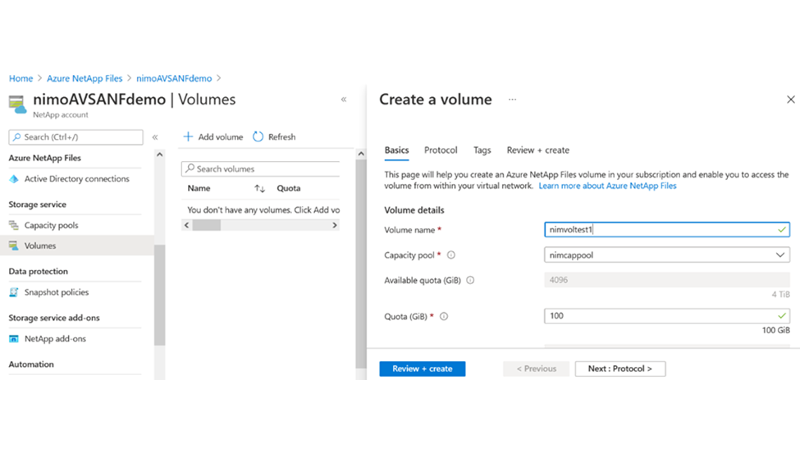
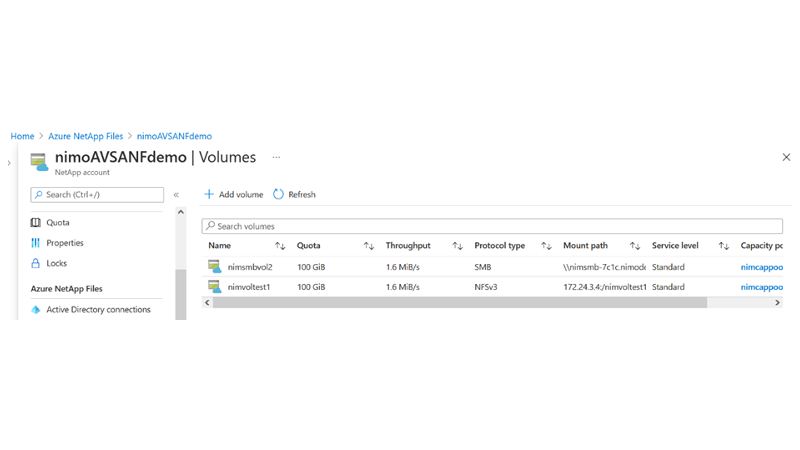
Para saber mais sobre o desempenho do volume do Azure NetApp Files por tamanho ou cota, consulte"Considerações de desempenho para o Azure NetApp Files" .
-
Depois que a conectividade estiver estabelecida, o volume poderá ser montado e usado para dados do aplicativo.
Para fazer isso, no portal do Azure, clique na lâmina Volumes, selecione o volume a ser montado e acesse as instruções de montagem. Copie o caminho e use a opção Mapear unidade de rede para montar o volume na VM em execução no Azure VMware Solution SDDC.
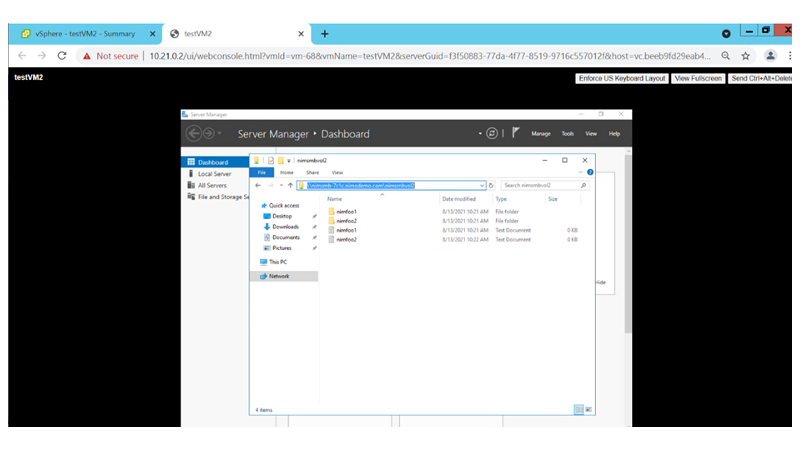
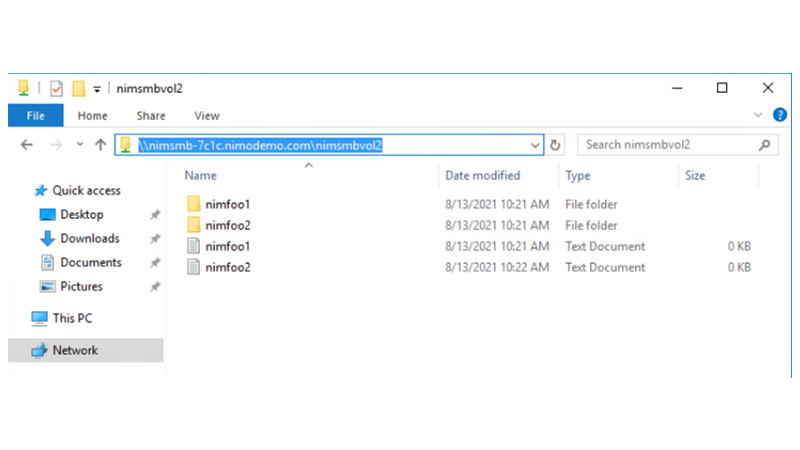
-
Para montar volumes NFS em VMs Linux em execução no Azure VMware Solution SDDC, use este mesmo processo. Use a remodelação de volume ou a capacidade de nível de serviço dinâmico para atender às demandas da carga de trabalho.
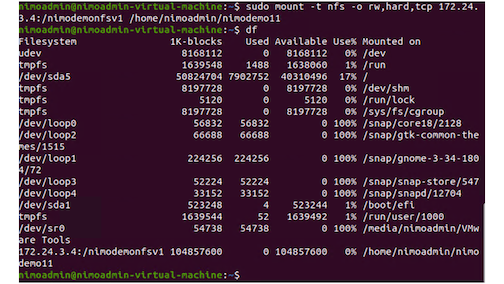
Para obter mais informações, consulte "Alterar dinamicamente o nível de serviço de um volume" .
Cloud Volumes ONTAP (CVO)
O Cloud Volumes ONTAP, ou CVO, é a solução de gerenciamento de dados em nuvem líder do setor, desenvolvida no software de armazenamento ONTAP da NetApp, disponível nativamente na Amazon Web Services (AWS), Microsoft Azure e Google Cloud Platform (GCP).
É uma versão definida por software do ONTAP que consome armazenamento nativo da nuvem, permitindo que você tenha o mesmo software de armazenamento na nuvem e no local, reduzindo a necessidade de treinar novamente sua equipe de TI em métodos totalmente novos para gerenciar seus dados.
O CVO oferece aos clientes a capacidade de mover dados facilmente da borda para o data center, para a nuvem e vice-versa, reunindo sua nuvem híbrida — tudo gerenciado com um console de gerenciamento de painel único, o NetApp Cloud Manager.
Por design, o CVO oferece desempenho extremo e recursos avançados de gerenciamento de dados para satisfazer até mesmo seus aplicativos mais exigentes na nuvem
Cloud Volumes ONTAP (CVO) como armazenamento conectado a convidados
Implantar novos Cloud Volumes ONTAP no Azure
Os compartilhamentos e LUNs do Cloud Volumes ONTAP podem ser montados a partir de VMs criadas no ambiente Azure VMware Solution SDDC. Os volumes também podem ser montados no cliente Linux e no cliente Windows porque o Cloud Volumes ONTAP oferece suporte aos protocolos iSCSI, SMB e NFS. Os volumes Cloud Volumes ONTAP podem ser configurados em algumas etapas simples.
Para replicar volumes de um ambiente local para a nuvem para fins de recuperação de desastres ou migração, estabeleça conectividade de rede com o Azure, usando uma VPN site a site ou o ExpressRoute. A replicação de dados locais para o Cloud Volumes ONTAP está fora do escopo deste documento. Para replicar dados entre sistemas locais e Cloud Volumes ONTAP , consulte"Configurando a replicação de dados entre sistemas" .

|
Usar"Dimensionador Cloud Volumes ONTAP" para dimensionar com precisão as instâncias do Cloud Volumes ONTAP . Monitore também o desempenho local para usar como entradas no dimensionador Cloud Volumes ONTAP . |
-
Efetue login no NetApp Cloud Central — a tela Fabric View é exibida. Localize a guia Cloud Volumes ONTAP e selecione Ir para o Cloud Manager. Após efetuar login, a tela Canvas será exibida.
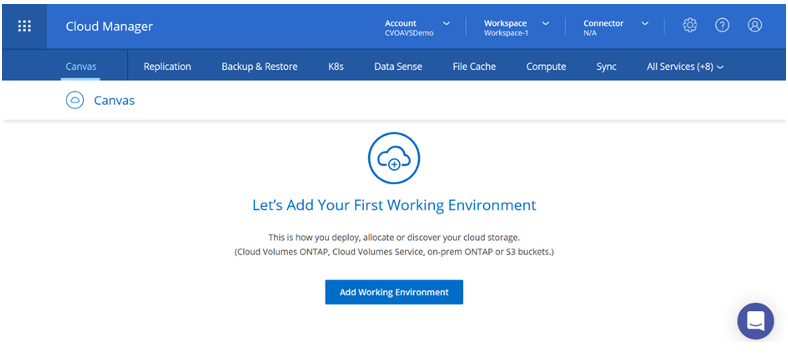
-
Na página inicial do Cloud Manager, clique em Adicionar um ambiente de trabalho e selecione Microsoft Azure como a nuvem e o tipo de configuração do sistema.
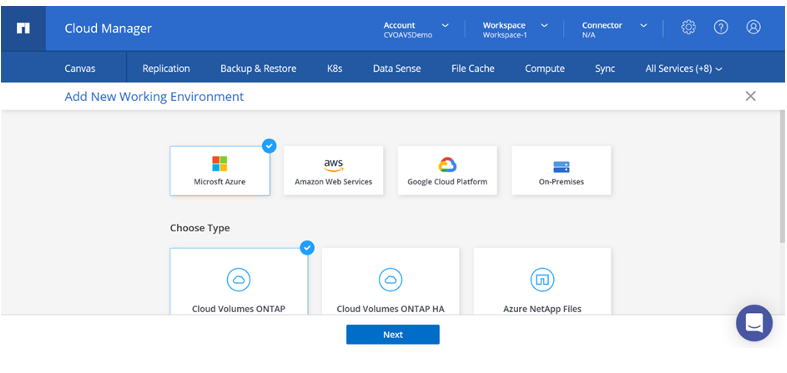
-
Ao criar o primeiro ambiente de trabalho do Cloud Volumes ONTAP , o Cloud Manager solicita que você implante um Conector.
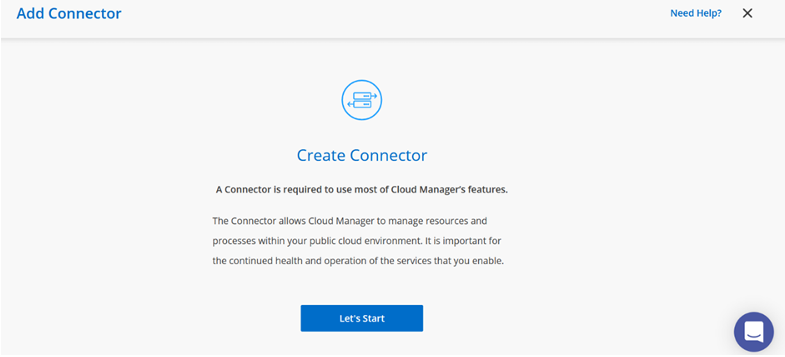
-
Após a criação do conector, atualize os campos Detalhes e Credenciais.
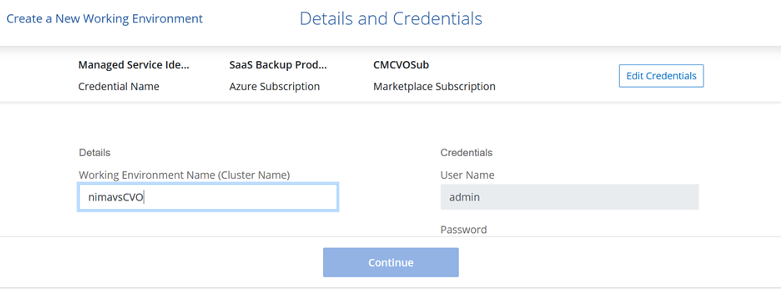
-
Forneça os detalhes do ambiente a ser criado, incluindo o nome do ambiente e as credenciais do administrador. Adicione tags de grupo de recursos para o ambiente do Azure como um parâmetro opcional. Após terminar, clique em Continuar.
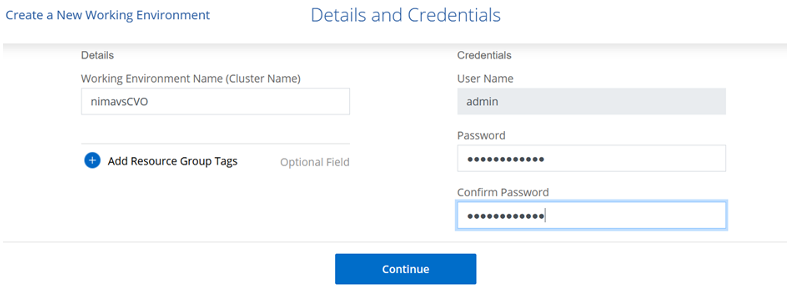
-
Selecione os serviços complementares para implantação do Cloud Volumes ONTAP , incluindo BlueXP Classification, BlueXP backup and recovery e Cloud Insights. Selecione os serviços e clique em Continuar.
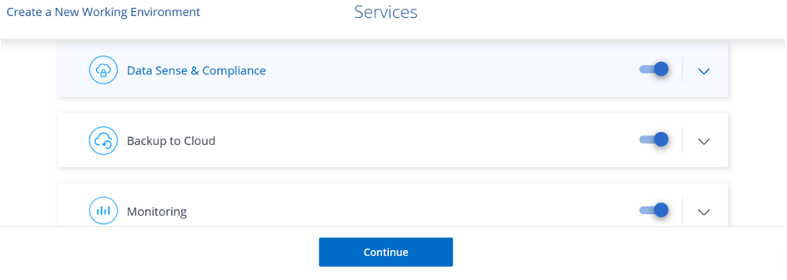
-
Configure a localização e a conectividade do Azure. Selecione a região do Azure, o grupo de recursos, a VNet e a sub-rede a serem usados.
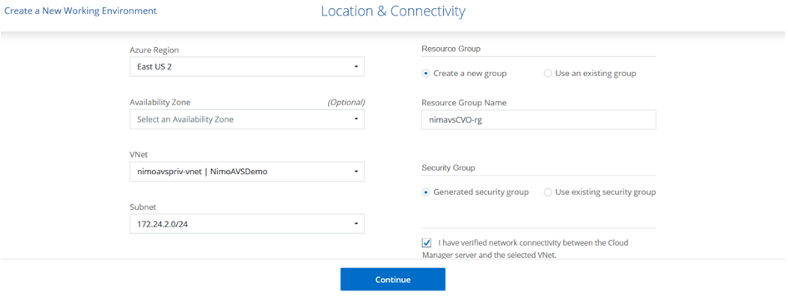
-
Selecione a opção de licença: Pague conforme o uso ou BYOL para usar a licença existente. Neste exemplo, a opção Pague Conforme o Uso é usada.
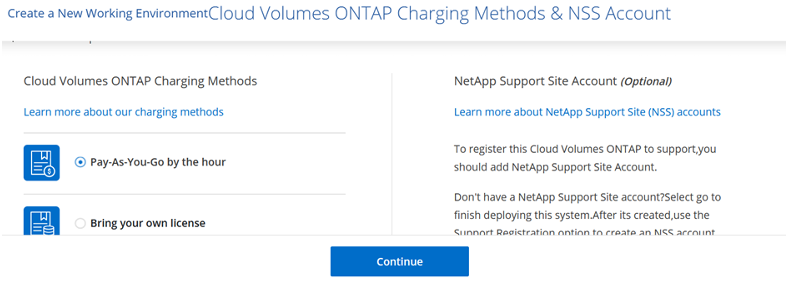
-
Selecione entre vários pacotes pré-configurados disponíveis para os vários tipos de cargas de trabalho.
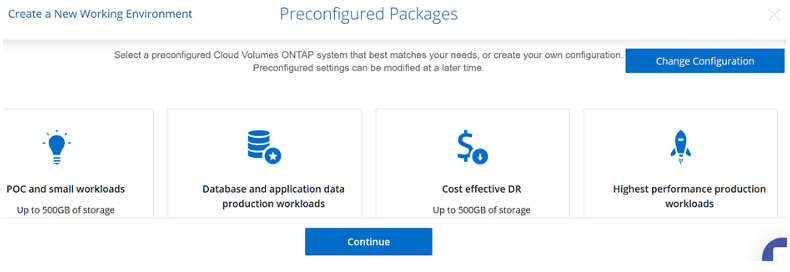
-
Aceite os dois acordos sobre a ativação do suporte e a alocação de recursos do Azure. Para criar a instância do Cloud Volumes ONTAP , clique em Ir.
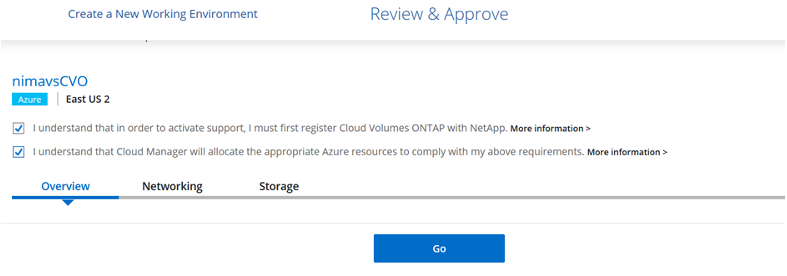
-
Depois que o Cloud Volumes ONTAP é provisionado, ele é listado nos ambientes de trabalho na página Canvas.
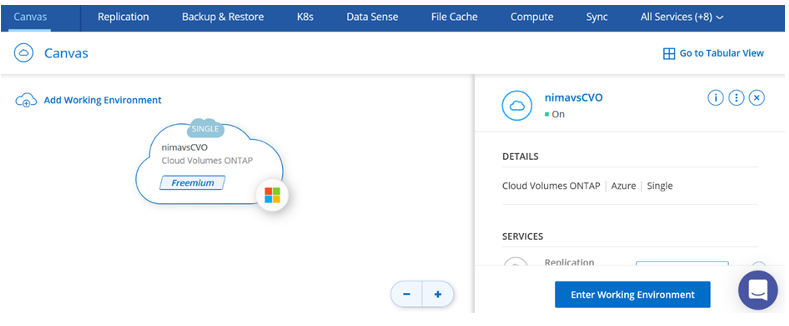
Configurações adicionais para volumes SMB
-
Depois que o ambiente de trabalho estiver pronto, certifique-se de que o servidor CIFS esteja configurado com os parâmetros de configuração de DNS e Active Directory apropriados. Esta etapa é necessária antes que você possa criar o volume SMB.
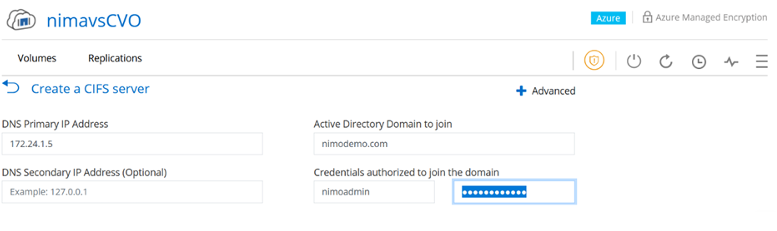
-
Criar o volume SMB é um processo fácil. Selecione a instância CVO para criar o volume e clique na opção Criar Volume. Escolha o tamanho apropriado e o gerenciador de nuvem escolhe o agregado que o contém ou usa o mecanismo de alocação avançado para colocar em um agregado específico. Para esta demonstração, o SMB foi selecionado como protocolo.
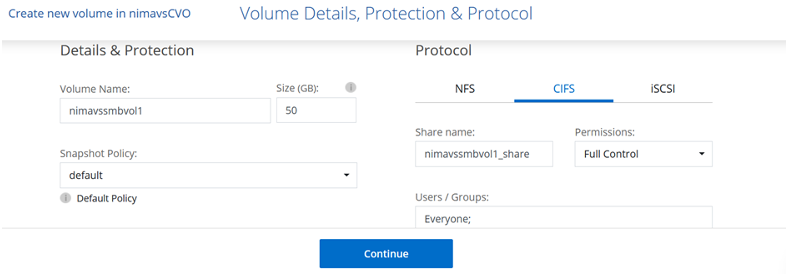
-
Depois que o volume for provisionado, ele ficará disponível no painel Volumes. Como um compartilhamento CIFS é provisionado, conceda aos seus usuários ou grupos permissão para os arquivos e pastas e verifique se esses usuários podem acessar o compartilhamento e criar um arquivo. Esta etapa não é necessária se o volume for replicado de um ambiente local porque as permissões de arquivo e pasta são todas mantidas como parte da replicação do SnapMirror .
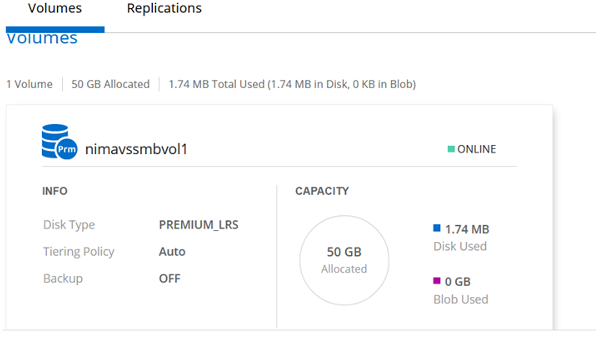
-
Após a criação do volume, use o comando mount para se conectar ao compartilhamento da VM em execução nos hosts SDDC do Azure VMware Solution.
-
Copie o caminho a seguir e use a opção Mapear unidade de rede para montar o volume na VM em execução no Azure VMware Solution SDDC.
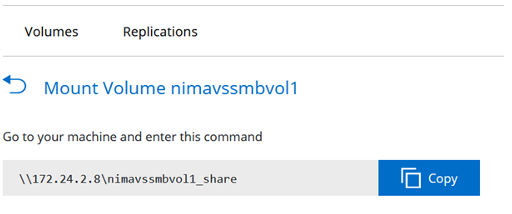
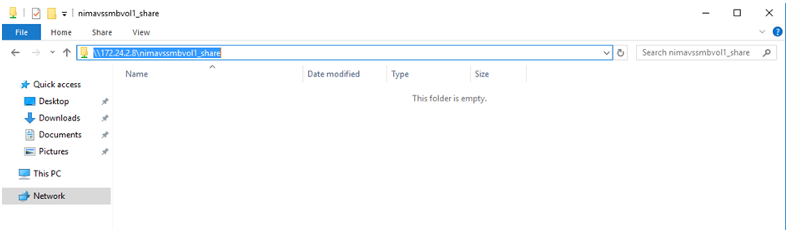
Conecte o LUN a um host
Para conectar o LUN a um host, conclua as seguintes etapas:
-
Na página Canvas, clique duas vezes no ambiente de trabalho Cloud Volumes ONTAP para criar e gerenciar volumes.
-
Clique em Adicionar volume > Novo volume, selecione iSCSI e clique em Criar grupo de iniciadores. Clique em Continuar.
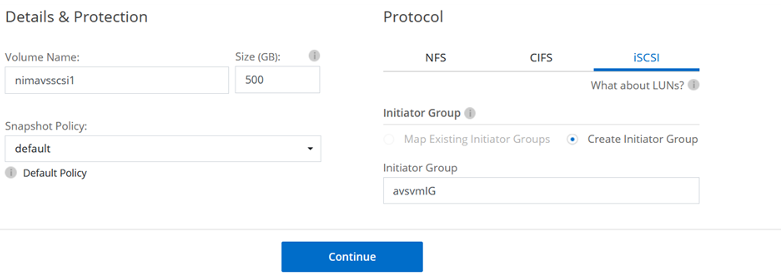
-
Após o provisionamento do volume, selecione-o e clique em IQN de destino. Para copiar o Nome Qualificado iSCSI (IQN), clique em Copiar. Configure uma conexão iSCSI do host para o LUN.
Para fazer o mesmo para o host que reside no Azure VMware Solution SDDC:
-
RDP para a VM hospedada no Azure VMware Solution SDDC.
-
Abra a caixa de diálogo Propriedades do Iniciador iSCSI: Gerenciador do Servidor > Painel > Ferramentas > Iniciador iSCSI.
-
Na guia Descoberta, clique em Descobrir Portal ou Adicionar Portal e insira o endereço IP da porta de destino iSCSI.
-
Na guia Destinos, selecione o alvo descoberto e clique em Fazer logon ou Conectar.
-
Selecione Habilitar multicaminho e, em seguida, selecione Restaurar automaticamente esta conexão quando o computador iniciar ou Adicionar esta conexão à lista de destinos favoritos. Clique em Avançado.
Observação: o host Windows deve ter uma conexão iSCSI com cada nó no cluster. O DSM nativo seleciona os melhores caminhos a serem usados.
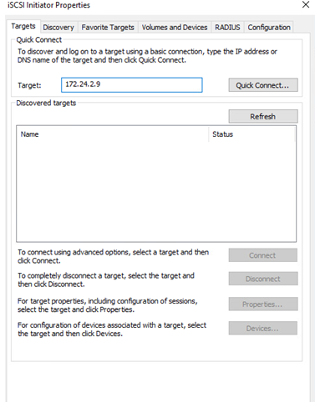
-
LUNs na máquina virtual de armazenamento (SVM) aparecem como discos para o host Windows. Nenhum novo disco adicionado é descoberto automaticamente pelo host. Inicie uma nova verificação manual para descobrir os discos concluindo as seguintes etapas:
-
Abra o utilitário Gerenciamento do Computador do Windows: Iniciar > Ferramentas Administrativas > Gerenciamento do Computador.
-
Expanda o nó Armazenamento na árvore de navegação.
-
Clique em Gerenciamento de disco.
-
Clique em Ação > Reexaminar discos.
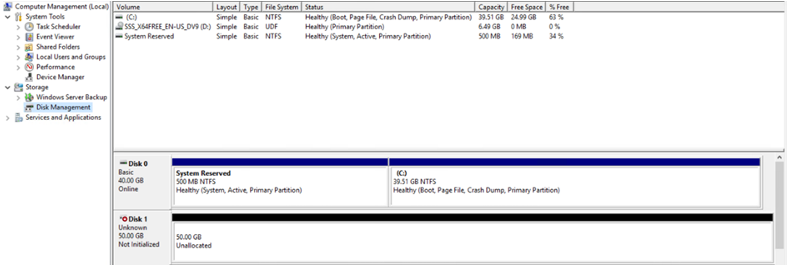
Quando um novo LUN é acessado pela primeira vez pelo host Windows, ele não tem partição ou sistema de arquivos. Inicialize o LUN e, opcionalmente, formate o LUN com um sistema de arquivos concluindo as seguintes etapas:
-
Inicie o Gerenciamento de Disco do Windows.
-
Clique com o botão direito do mouse no LUN e selecione o tipo de disco ou partição desejado.
-
Siga as instruções do assistente. Neste exemplo, a unidade E: está montada